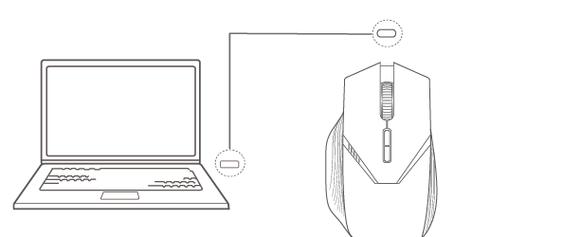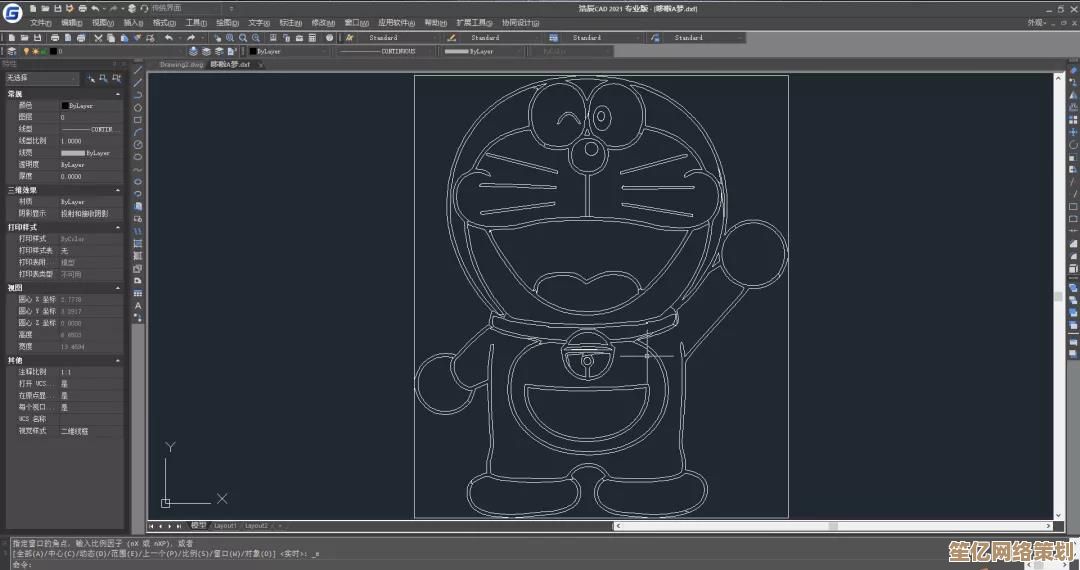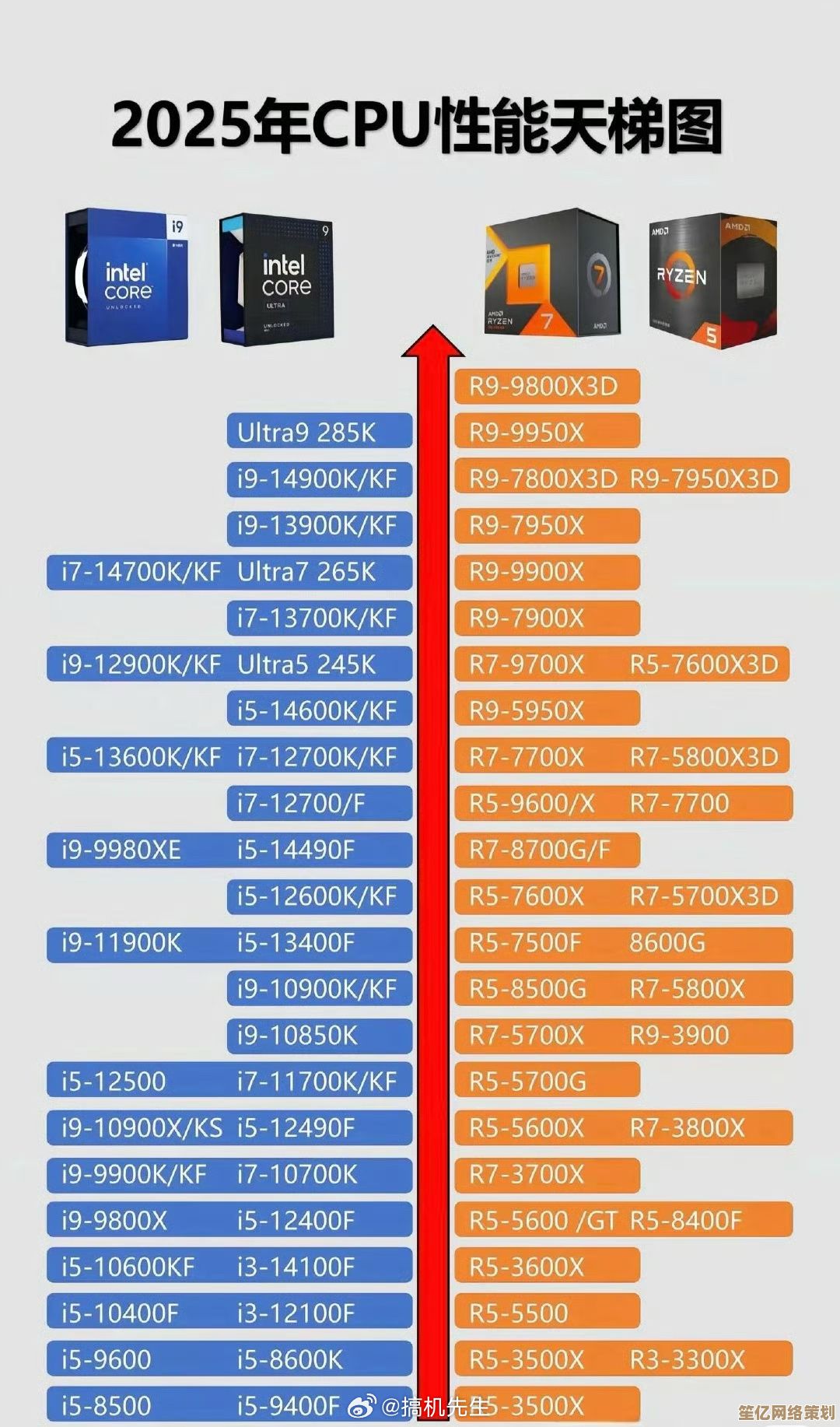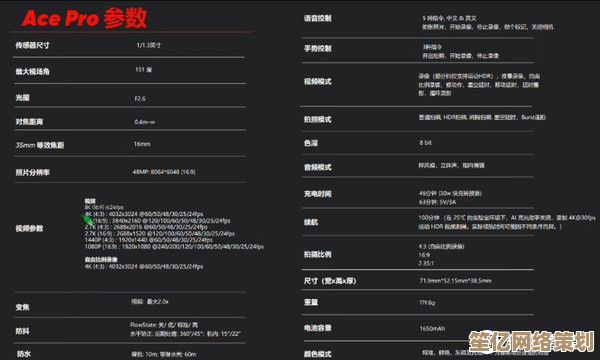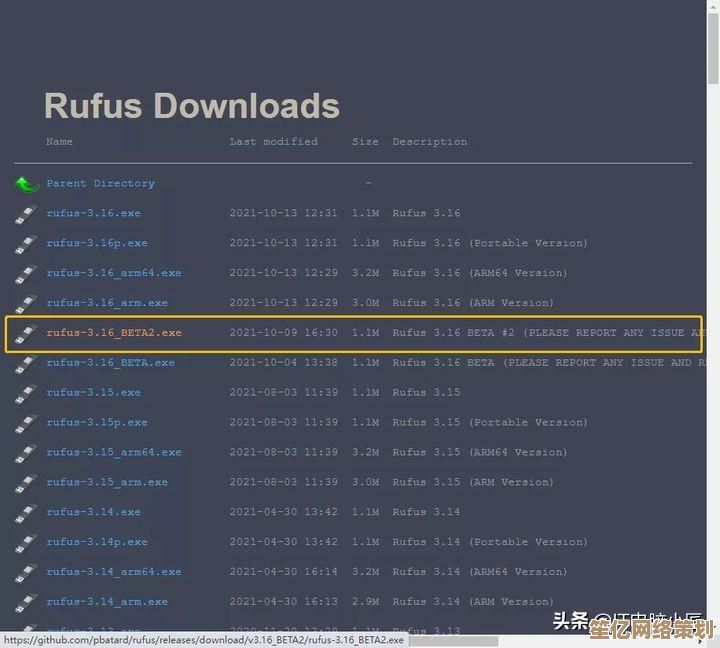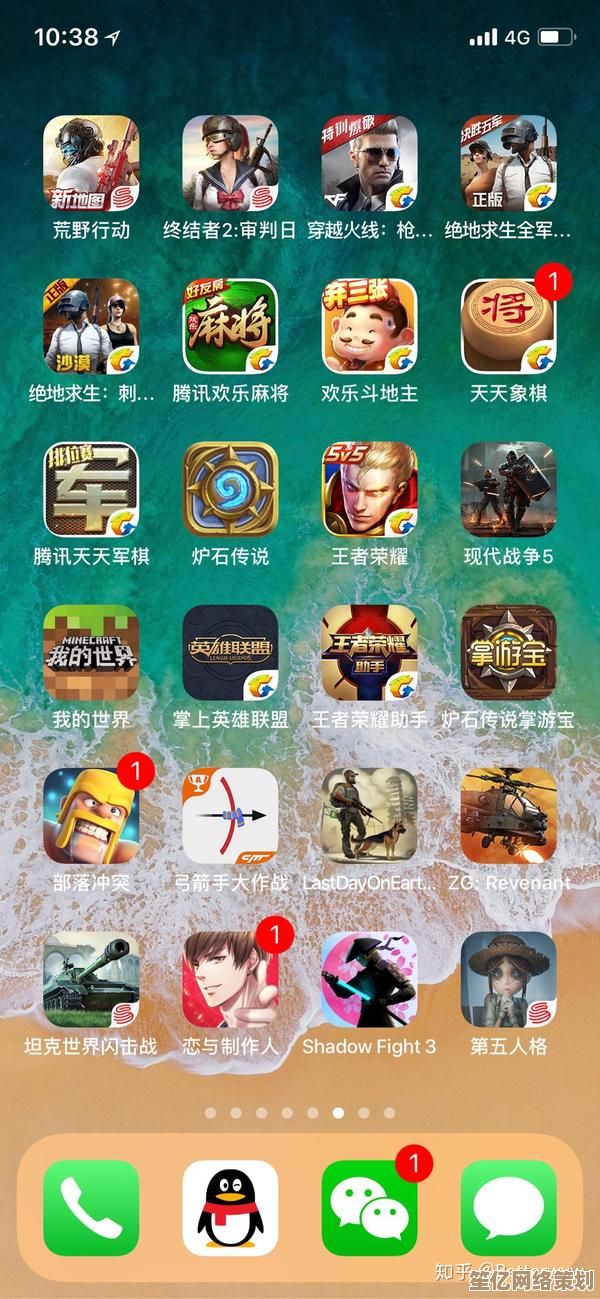笔记本电脑黑屏别慌张,实用修复技巧与预防措施全解析
- 问答
- 2025-10-03 11:03:52
- 1
笔记本电脑黑屏别慌张,实用修复技巧与预防措施全解析
哎呀,又黑屏了!这是我上个月第三次面对笔记本电脑突然一片漆黑的绝望瞬间,第一次发生时,我差点把电脑直接从桌上推下去——毕竟里头存着还没备份的稿子,心跳都快停了,但后来我发现,黑屏其实没那么可怕,很多时候只是“假死”状态,如果你也遇到过类似情况,别急着送修或换新,先试试这些我自己总结的土办法和专业技巧,说不定能省下一大笔钱。
先说说我的惨痛经历吧,去年写项目报告时,电脑突然黑屏,风扇还呼呼转,但屏幕就是没反应,我当时第一反应是——完了,主板烧了?结果折腾半天,发现只是内存条松了,对,就这么简单!所以黑屏时先别自己吓自己,很多时候问题没那么严重。
常见黑屏原因及应急修复技巧
-
电源问题(最容易被忽略的坑)
先检查电源适配器是否插紧,电池是否有电,我有次在咖啡馆赶工,黑屏后差点崩溃,结果发现是插座开关没开……简直想挖个洞钻进去,如果是电池问题,尝试拔掉电源适配器,拆下电池(如果可拆卸),长按电源键30秒放电,再重新安装电池开机。 -
硬件连接松了(我的救命招)
尤其是老款笔记本,内存条或排线容易松动,关机后拆开后盖(记得先断电!),把内存条拔下来用橡皮擦擦金手指,再插回去,不过如果你手残如我,第一次拆机时差点装不回去,建议先看品牌教程视频,戴好防静电手环。 -
外接设备冲突
上次我插了个老旧U盘,结果开机直接黑屏,拔掉所有外接设备(显示器、硬盘、甚至鼠标),重启试试,有时候真的是个U盘逼疯整个系统。 -
显卡驱动炸了
如果能听到开机声音但屏幕黑的,可能是显卡驱动崩了,尝试强制重启进安全模式(开机时狂按F8或Shift+F8),卸载最近更新的驱动,回滚到旧版本,我同事的游戏本就是因为最新驱动不兼容,折腾半天才搞定。 -
屏幕本身坏了(最糟情况)
用手电筒照屏幕,如果能看到微弱图像,可能是背光坏了,比如我朋友那台摔过的MacBook,就是背光模块问题,维修花了300块,但如果啥都看不到,可能是屏幕彻底报废——这时候该掏钱还是得掏。
预防措施:别等黑了再哭
- 定期清灰!我每年夏天前都会拿吹风机冷风档吹散热口(别用热风),灰尘堵住散热真的会烧硬件。
- 驱动别乱更新,尤其是显卡驱动,等几天看论坛反馈再行动,我中过招后现在都手动延迟更新。
- 备份!备份!备份!我现在用云端+移动硬盘双备份,黑屏时至少心里不慌。
- 避免长时间高强度使用,之前我连续剪视频10小时,电脑直接罢工——后来才知道过热会触发保护性黑屏。
最后唠叨一句:电脑黑屏时,先深呼吸,喝口水,一步步排查,实在不行再送修,多数维修店检测是免费的(别被忽悠直接付钱),反正我这台战损版联想拯救者已经黑屏重生三次了,至今还在服役……祝你好运!
(完)

本文由歧云亭于2025-10-03发表在笙亿网络策划,如有疑问,请联系我们。
本文链接:http://waw.haoid.cn/wenda/17884.html